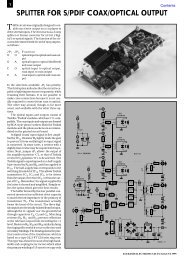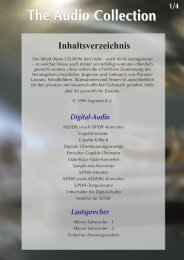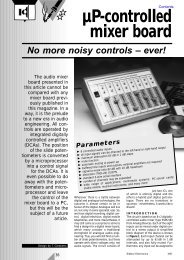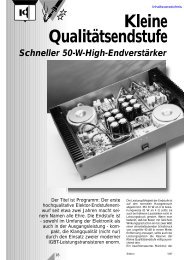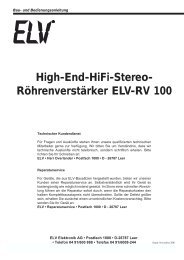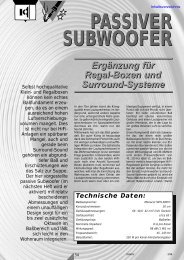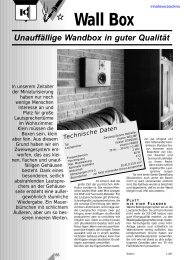technik leistungselektronik - WebHTB
technik leistungselektronik - WebHTB
technik leistungselektronik - WebHTB
Sie wollen auch ein ePaper? Erhöhen Sie die Reichweite Ihrer Titel.
YUMPU macht aus Druck-PDFs automatisch weboptimierte ePaper, die Google liebt.
PRAXIS MESSEN<br />
6 9 K1<br />
D2<br />
D1<br />
C17 1<br />
3<br />
IC1<br />
1 5<br />
IC4<br />
IC6<br />
C4<br />
C22<br />
R2<br />
R5 C6<br />
C14<br />
C21<br />
serielle Schnittstelle gesendet oder<br />
empfangen werden sollen, ist ein genaues<br />
Timing oft nur mit Mühe<br />
erreichbar.<br />
Die Bobachtung der Seismologen lehrt,<br />
dass die Schwingungsfrequenzen im<br />
Bereich 0,5...25 Hz liegen. Nach dem<br />
Abtasttheorem reicht eine Samplefrequenz<br />
von 50 Hz, so dass das Timing<br />
C13<br />
Bild 2. Auf dieser Platine ist die Schaltung des Seismographen schnell aufgebaut.<br />
C7<br />
C8<br />
C1<br />
X1<br />
C2<br />
IC3<br />
R1<br />
C5<br />
IC2<br />
R6<br />
C3<br />
R3<br />
C19<br />
R4<br />
R10<br />
R12<br />
R8<br />
C18<br />
R9<br />
R7<br />
C9<br />
C10<br />
C16 R11 C15<br />
IC5<br />
C12<br />
R13<br />
C11<br />
C20 K2<br />
von der Hardware übernommen werden<br />
kann.<br />
Das Windows-Programm stellt die ihm<br />
übergebenen Abtastwerte auf dem<br />
Bildschirm in einem großen und zwei<br />
darin integrierten kleinen Fenstern dar.<br />
Im großen Fenster ist die Langzeit-Aufzeichnung<br />
der Messwerte in grafi scher<br />
Form zu sehen. Ein kleines Fenster gibt<br />
ähnlich einem Oszilloskop in Echtzeit<br />
den Amplitudenverlauf der seismischen<br />
Schwingungen wieder. Das<br />
zweite kleine Fenster stellt die spektrale<br />
Verteilung der Schwingungen dar.<br />
Im großen Fenster lässt sich die Anzahl<br />
der Zeitachsen und auch ihre Skalierung<br />
einstellen. Naheliegend ist hier<br />
die Einstellung auf 24 Zeitachsen mit<br />
der Länge einer Stunde.<br />
Windows-Programm<br />
Die Windows-Applikation (siehe Bild 3)<br />
initialisiert zuerst die RS232-Schnittstelle<br />
des PCs, wobei RTS auf logisch 0<br />
(positive Spannung) und DTR auf logisch<br />
1 (negative Spannung) gesetzt<br />
werden. Aus diesen Leitungen bezieht<br />
die Schaltung ihre Betriebsspannung.<br />
Die beiden schon erwähnten kleinen<br />
Fenster (oben rechts im Bild) zeigen<br />
die aktuellen Messwerte in Echtzeit.<br />
Links wird der Amplitudenverlauf in<br />
einem drei Sekunden breiten Zeitfenster<br />
dargestellt, rechts erscheint die zugehörige<br />
spektrale Verteilung im Frequenzbereich<br />
0...25 Hz.<br />
Der Messvorgang beginnt, sobald der<br />
„Start“-Button angeklickt wird. Im<br />
großen Fenster erscheint der Amplitudenverlauf<br />
des Messsignals in Abhängigkeit<br />
von der Zeit. Die Anzahl der untereinander<br />
angeordneten Zeitachsen<br />
und ihre Skalierung können frei gewählt<br />
werden. Voreingestellt sind 24<br />
Zeitachsen zu je einer Stunde, so dass<br />
der Tagesverlauf des Signals dargestellt<br />
wird. Änderungen dieser Einstellungen<br />
können nur vor dem Starten des<br />
Messvorgangs vorgenommen werden.<br />
Falls der Messvorgang bereits läuft,<br />
muss der „Start“-Button noch einmal<br />
angeklickt werden.<br />
Im Programm ist ein Timer zum zeitversetzten<br />
Starten des Messvorgangs integriert.<br />
Dazu muss das Feld „Start at“<br />
angehakt werden, und in das Feld darunter<br />
wird die Startzeit im Format HH:<br />
MM:SS AM/FM eingetragen. Die Messung<br />
startet beispielsweise um 10 Uhr<br />
vormittags, wenn in dem Feld<br />
„10:00:00 AM“ steht („AM“ in<br />
Großbuchstaben!).<br />
Nach dem Start wird der Messvorgang<br />
kontinuierlich fortgesetzt. Im großen<br />
Fenster kehrt die Anzeige zum Anfangszustand<br />
zurück, wenn keine weiteren<br />
Messwerte dargestellt werden<br />
können. Die Bildschirm-Darstellung<br />
kann über das Menü „File“ als Bitmap-<br />
Grafi k gespeichert werden.<br />
Über das Menü „Settings“ sind die serielle<br />
Schnittstelle, der Darstellungsmaßstab,<br />
die automatische Datenspei-<br />
34 elektor - 5/2007